تقول الحكمة الشائعة في مجال الإنتاجية أن تبقي يديك على لوحة المفاتيح قدر الإمكان، لأن اختصارات لوحة المفاتيح أسرع من استخدام الماوس في كل شيء. ولكن إذا أحسنت استخدام الماوس، فيمكنك الوصول إلى اختصاراتك الأكثر استخدامًا مباشرةً منها، مما يتيح لك القيام بالكثير بيد واحدة.

ربما كنت تهمل أزرار الماوس الإضافية، أو لا تعرف ماذا تفعل بأزرار فأرة الألعاب عندما لا تلعب، أو تفكر في الحصول على فأرة جديدة كترقية للإنتاجية. مع قليل من الإبداع، يمكنك جعل الأزرار مفيدة للغاية.
روابط سريعة
إعداد الماوس الخاص بي
أنا أستخدم فأرة الألعاب Logitech G502 منذ عام 2017، على الرغم من أنني نادرًا ما ألعب ألعابًا على جهاز الكمبيوتر. كنت أستخدم سابقًا أـجهزة الماوس اللاسلكية، ولكن واجهت مشاكل في التداخل، لذلك قررت التحول إلى أـجهزة الماوس السلكية من أجل الاستقرار.
في حين أن G502 رائعة بشكل عام، فقد امتلكت وحدتين، وكلاهما واجه مشاكل حيث تصبح عجلة التمرير فضفاضة للغاية بمرور الوقت.
تحتوي فأرة G502 الخاصة بي على كل هذه الأزرار:
- نقرات قياسية لليسار واليمين
- عجلة تمرير بثلاثة مدخلات: نقرة وسطى، بالإضافة إلى خيار الدفع إلى اليسار أو اليمين
- زر واحد أعلى الماوس في المنتصف
- زران على يسار النقر الأيسر
- زر واحد أسفل المكان الذي يجلس فيه إبهامك بشكل طبيعي
- زران آخران فوق المكان الذي يجلس فيه إبهامك

يوجد أيضًا زر للتبديل بين التمرير المتدرج (سطرًا سطرًا) والتمرير الحر، على الرغم من أن هذا مفتاح مادي ولا يمكن إعادة تعيينه.
هذا ما مجموعه 9 مدخلات قابلة للتخصيص، ولا تشمل أزرار النقر الأيسر والأيمن القياسية. يمكنك فعل الكثير بهذه الأزرار، سواء كنت تريد تعيين إجراءات بسيطة أو اختصارات متقدمة.
في ماذا أستخدم كل زر
لإعادة تعيين أزرار الماوس، أستخدم برنامج G Hub من Logitech. غالبًا ما توفر الشركات المصنعة للفأرات برامج مماثلة لتخصيص الماوس؛ وإذا كنت تستخدم فأرة عامة، يمكنك تجربة X-Mouse Button Control.
عجلة الماوس
أحتفظ بالإعدادات الافتراضية للنقرة الوسطى لعجلة الماوس، لأنني أجدها مفيدة جدًا. استخداماتها الأساسية هي إغلاق علامات تبويب المتصفح وفتح الروابط في علامة تبويب جديدة، وكلاهما أفعله كثيرًا.
يمكنك إغلاق علامات التبويب باستخدام Ctrl + W وفتح علامات تبويب جديدة بالضغط باستمرار على Ctrl أثناء النقر. أقوم بكلا الأمرين أيضًا، ولكن النقر الأوسط للفتح والإغلاق شائع جدًا لدرجة أنني سأفقد إنتاجيتي إذا قمت بإعادة تعيينه.
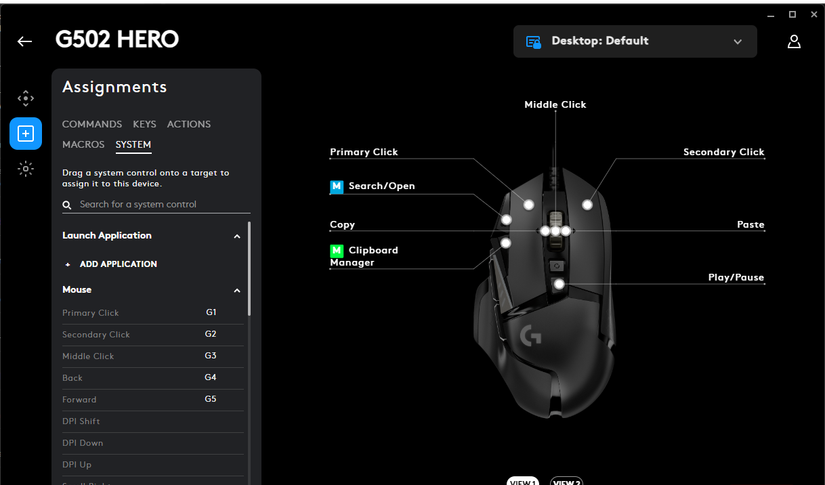
لقد قمت بتعيين وظيفة نسخ عند دفع عجلة الماوس إلى اليسار، ووظيفة لصق عند دفعها إلى اليمين. أقوم بالنسخ واللصق باستمرار، لذا فإن امتلاك هذه القدرة دون رفع يدي عن الماوس أمر مفيد. مرة أخرى، إبقاء يدك على Ctrl + C (و V القريبة) ليس صعبًا، لكنني أعطي الأولوية لوجود أوامري الأكثر استخدامًا في أقرب مكان.
الزر العلوي الوحيد
خلف الزر الذي يغير سرعة عجلة التمرير يوجد زر آخر قابل للتعيين. يتطلب هذا الزر تحريك إصبع السبابة لمسافة طويلة، لذا من الأفضل تعيينه لشيء لا تستخدمه طوال الوقت. بشكل افتراضي، يتم استخدامه لتبديل ملفات تعريف الماوس، لكن هذا ليس مفيدًا بالنسبة لي.
بدلاً من ذلك، قمت بتعيين هذا الزر إلى تشغيل/إيقاف مؤقت، وهو أمر أقدره لأنني دائمًا ما أقوم بتشغيل الموسيقى في Spotify تقريبًا. تحتوي لوحة المفاتيح الخاصة بي على أزرار الوسائط في الجزء العلوي الأيمن، لذلك يمكن القول أن هذا الزر يعتبر تكرارًا، لكنني أحب أن يكون لدي خيار إسكات الموسيقى مباشرة تحت إصبعي. إذا اضطررت إلى النهوض فجأة، أو تلقي مكالمة هاتفية، وما إلى ذلك، فأنا أعرف غريزيًا أين أضغط.
الأزرار الجانبية العلوية
لفترة من الوقت، لم يكن لدي استخدام رائع للأزرار الموجودة على يسار الجزء العلوي من الماوس. في النهاية، استقرت على اثنين من وحدات الماكرو، وهما الأكثر تعقيدًا من اختصارات أزرار الماوس الخاصة بي (على الرغم من أنها ليست صعبة الفهم).
على الزر الأمامي العلوي، أقوم بتشغيل ماكرو يضغط على Ctrl + C، ثم Ctrl + T، ثم Ctrl + V، ثم Enter، كلها على التوالي. أستخدم هذا كاختصار للبحث عن النص المميز في المتصفح الخاص بي – كل ما علي فعله هو تحديد كلمة أو عبارة، ثم الضغط على هذا الزر للبحث عنها باستخدام Google.
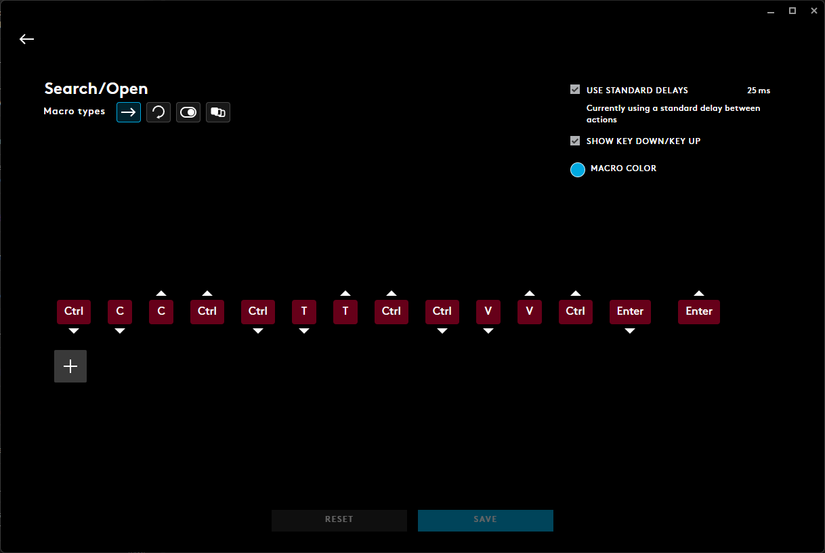
إنها ليست تقنية متطورة، لكنها أسرع من الضغط على كل هذه المفاتيح بنفسي في كل مرة أقوم فيها بهذا الإجراء الشائع.
ثانيًا، الزر السفلي الأمامي مخصص لماكرو أبسط: يقوم بالضغط على Ctrl + Shift + V، وهو اختصار برنامج إدارة الحافظة الخاص بي (ClipClip). بهذه الطريقة، يمكنني بسرعة استعراض سجل الحافظة الأخير دون الحاجة إلى التخبط في البحث عن هذه المجموعة من المفاتيح.
وأخيرًا، أزرار الإبهام
يحتوي الماوس G502 الخاص بي على ثلاثة أزرار يمكن الوصول إليها جميعًا بالإبهام في الجانب السفلي الأيسر. تركت الزرين العلويين لوظيفتهما الافتراضية: للأمام و للخلف. هذه الأزرار مفيدة للغاية في المتصفح، وتعمل بنفس الطريقة في التطبيقات الأخرى التي أستخدمها طوال اليوم، مثل Slack.
قد يبدو الأمر بسيطًا، لكنني أستخدم هذه الوظيفة كثيرًا لدرجة أن هذه الأزرار مثالية كما هي. بالإضافة إلى ذلك، يتطلب اختصار لوحة المفاتيح Alt + Left/Right استخدام كلتا اليدين أو تمددًا غير مريح، لذا فهو مرشح جيد لتعيينه على الماوس.
يقع الزر الأخير حيث يستقر إبهامك بشكل طبيعي، مما يجعله خيارًا جيدًا لأمر تحتاج إلى تشغيله بشكل متكرر. بشكل افتراضي، يؤدي الضغط باستمرار على هذا الزر إلى خفض DPI الماوس – وهو مخصص للاستخدام عند التكبير على بندقية قنص في لعبة، ولكنه غير ذي صلة بالعمل. لفترة طويلة، قمت بتعيين هذا الزر لحفظ المستند الحالي (Ctrl + S)؛ أنا دائمًا قلق بشأن فقدان عملي، لذلك أقوم بالحفظ بشكل متكرر.
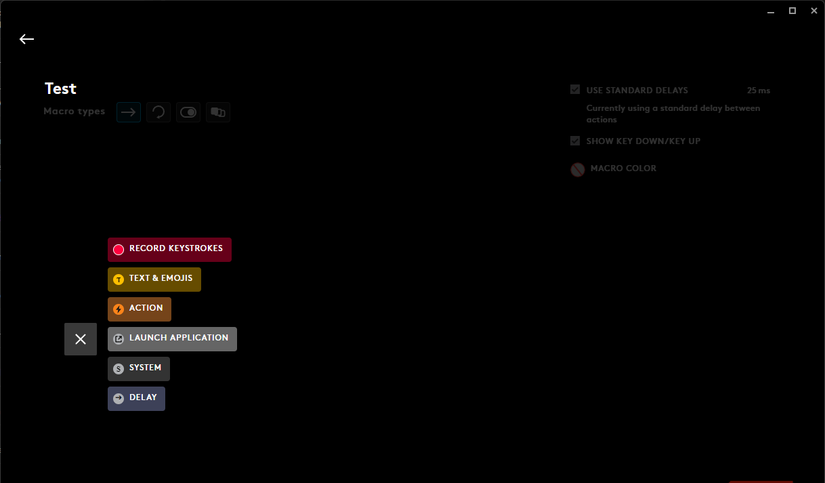
ومع ذلك، لم أكن سعيدًا بهذا الاختصار مؤخرًا. لا يتطلب العديد من التطبيقات التي أستخدمها حفظًا صريحًا، ومن السهل الضغط على Ctrl + S بيد واحدة. بدلاً من ذلك، قمت مؤخرًا بتبديله بماكرو ينسخ حقل النص الذي أعمل عليه حاليًا عن طريق الضغط على Ctrl + A، ثم Ctrl + C، ثم Down (لإزالة النص المحدد).
على الرغم من بساطة هذا الماكرو، إلا أنه شيء أفعله عند إدخال نص طويل في نموذج عبر الإنترنت أو عند كتابة رسالة. بفضل برنامج إدارة الحافظة الخاص بي، يتيح لي هذا الزر التأكد من أنني لست مضطرًا إلى إعادة كتابة أي شيء بسبب أعطال الاتصال أو تعطل التطبيقات أو مشاكل أخرى.
اجعل الماوس الخاص بك أكثر إنتاجية
أبقي اختصارات أزرار الماوس بسيطة جدًا، ولكن الأمر يستحق الاستكشاف لمعرفة كيف يمكنك جعل أزرار الماوس تعمل بشكل أفضل لك. ابدأ بإجراءات بسيطة مثل اختصارات لوحة المفاتيح الأكثر استخدامًا، ثم فكر في التفرع إلى وحدات ماكرو تسلسل إجراءات متعددة في إجراء واحد.
أفضل طريقة هي التفكير في الإجراءات التي تتخذها على جهاز الكمبيوتر الخاص بك طوال الوقت؛ هذه هي أفضل الإجراءات التي توفر الوقت والتي يمكنك وضعها على زر واحد. للتعمق أكثر في وحدات الماكرو والاختصارات، يجدر التفكير في Stream Deck، والذي يتيح لك الضغط على أزرار فعلية لتشغيل اختصارات مخصصة.










